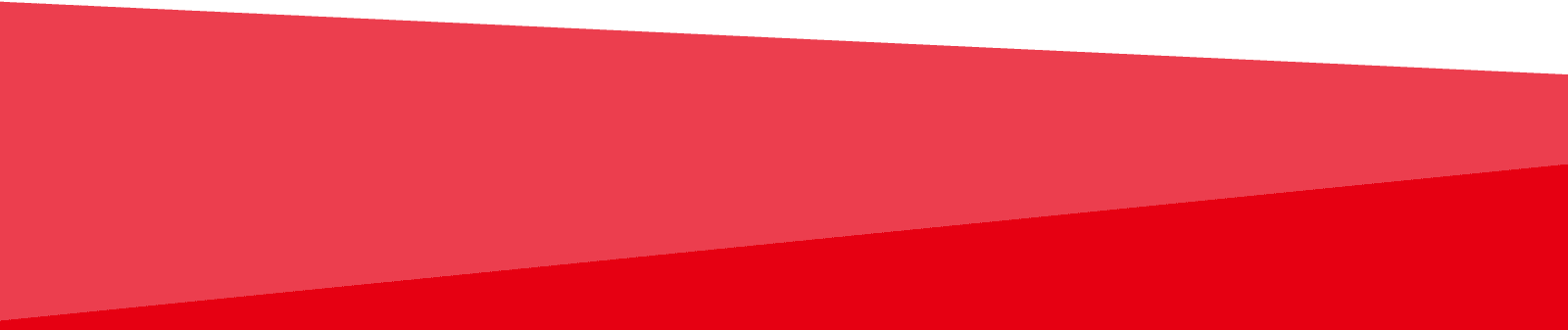転職活動中のクリエイター/
エンジニアの方へ
トリサンクリエイターはあなたの転職活動を全力でサポートします!
トリサンクリエイターは、Web(ウェブ)やGame(ゲーム)などの
クリエイティブ/エンジニア業界のお仕事に特化した転職支援・求人検索サイトです。
まずはお仕事検索してエントリーしてみましょう!

Web/ゲームクリエイター・エンジニアのための転職支援、情報発信サイト

フリーランスデザイナーのパーキーパット・デザインズ前田です。Photoshopを使ったフォトレタッチの講座の第1回目は、Photoshopの基本的なお話が中心でした。今回の第2回は、いよいよフォトレタッチの基礎知識について見ていきましょう。しっかりフォトレタッチの基礎を理解することで、様々な応用がきくようになりますよ。
目次
前回の記事にて、写真の加工=レタッチとは、デジタルカメラなどで撮影したデータ上の写真を、様々な形で加工していくことだと解説しました。①色や明るさの調整・補正、②余分な箇所の除去・修正、③効果を付けて表現を足す、④写真を合成する、といったことがレタッチのメイン作業となります。それに使われるのに主流なのがPhotoshopですね。
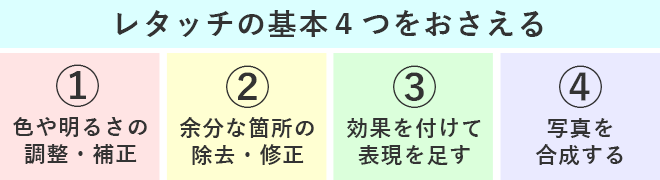
では、Photoshopでのフォトレタッチについて、詳しく簡単に進めていきましょう。
まずはレタッチの超基本、撮影した写真の色や明るさの調整を行います。
Photoshopの色調補正機能で初心者向けなのは『明るさ・コントラスト』ですが、微調整ができず、作業に慣れていき自身のスキルが上がっていくと、とても使いづらくなってきます。現にこの『明るさ・コントラスト』にはショートカットキーが割り振られておらず、使わなくなってしまう機能なのです。
初心者から脱出した人が使う機能が、『レベル補正』と『トーンカーブ』です。どちらもショートカットキーが設定されており、上級者がレタッチをするなら絶対に使うと言い切って良いくらいのものです。
どちらも明るさとコントラストを調整できるものですが、この2つがどう違うのかを説明することは実はなかなか難しくて今回の記事の文字数では全然足りません。そこで今回は、とても簡単にかいつまんで違いを説明することにします。今回で興味を持たれたら、その技術をどんどん磨いてほしいなと思います。
『レベル補正』は、一番明るいところと一番暗いところを設定して明るさを調整します。暗い写真であれば、明るさ(ハイライト)の上限を下げてあげることで、写真全体が明るくなります。明るい写真であれば、暗さ(シャドウ)の下限を上げて写真全体を暗めにします。イメージで言うなら明るさのピントを合わせる作業といった感じでしょうか。

『トーンカーブ』は、レベル補正との大きな違いとして、一番明るいところ、一番暗いところ、そしてその中間のところの明るさやコントラストなどの調整できることです。これから言えることは、色の濃度・彩度の設定がレベル補正よりも自在に可能でして、このトーンカーブだけで全ての調整ができるほど高機能なのです。基本的な色調補正はほとんどできちゃうのです。

「じゃあトーンカーブだけで、レベル補正はいらないのではないか」と考えるのですが、そこがなかなか説明しづらい部分であるのです。簡単な使い方の意識としては、レベル補正でザックリと明るさを決めて、トーンカーブで微調整するといった感じです。
便利なトーンカーブですが、使い方は少し難しいです。しっかり使いこなすには、度重なる経験も必要です。そこで簡単に慣れるためのコツを紹介します。まずはココから始めるとトーンカーブを理解しやすいポイントになります。
トーンカーブは、線グラフになっています。入力軸と出力軸に注目して、その値を調整することで変化していきます。軸は0から255まであります。0は一番暗いところ、255は一番明るいところです。
例えば入力軸が100のところを、出力軸120にするとそこは明るくなります。出力軸80にするとそこは暗くなります。この線グラフの形を変えることで色調補正を行うのです。
もっともっと簡単に、感覚的に解説すると、線グラフを上に膨らませると明るくなり、下に膨らませると暗くなります。
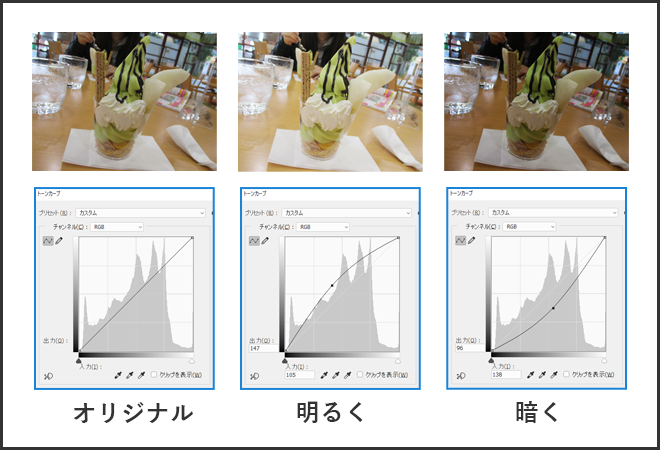
トーンカーブの仕組みが理解できたら、微調整をしていくことで、トーンカーブの機能に慣れてくるはずです。ハッキリとした写真に加工するコツとして、明るいところは明るくして、暗いところは暗くすることで、見やすい綺麗な写真になります。
こちらも簡単に、感覚的に解説すると、線グラフをS字カーブにすることで、明暗くっきりとした綺麗な写真に加工することができます。暗い部分を暗くしすぎると、見づらくなってしまうので、加減は大切ですので、いろいろ試してみてください。
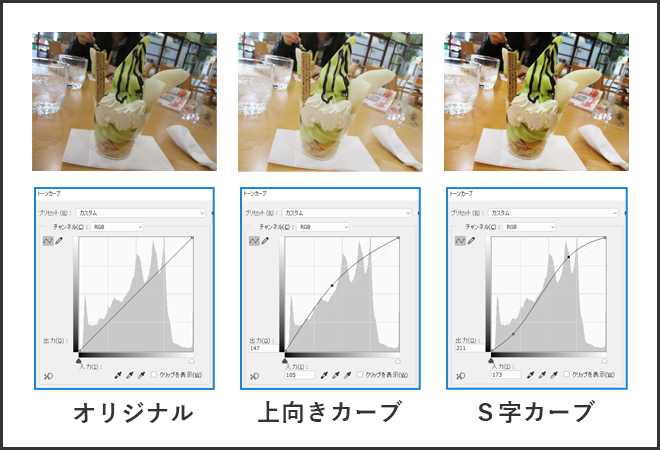
今回は以上となります。レベル補正とトーンカーブは練習して感覚を掴むことで、どんどん上手くなります。撮影した写真が暗くなったときは、この2つの機能を使っていきましょう。
次回は、いらない部分を除去する方法や、効果を付けてより良い写真に加工する方法を解説します。それでは次回もよろしくお願いします。

フリーランス歴12年のデザイナー・ディレクター。専門学校や職業訓練校での指導実績やセミナー登壇など多数。クリエイターの働き方稼ぎ方について共有する100名規模イベント「カセグーン」を主催するなどイベントの企画運営も行う、幅広いなんでもマルチクリエイター。

会員限定で求人情報満載、転職活動に役立つ情報が届きます。
転職が初めてで不安な方、まずは話を聞くだけでも大丈夫。
お気軽にご登録ください!